
Como transferir músicas do iPhone para o computador de forma eficaz? (5 Dicas)

Já que você está aqui, assumimos que você é um ávido amante de música. Você provavelmente tem centenas de músicas no seu iPhone que você precisa exportar para um computador. Mover músicas de um iPhone para um computador tem sido um desafio para muitos usuários, especialmente Windows computadores, apesar da experiência imersiva do iPhone e da ótima qualidade de som.
No entanto, você não deve se preocupar mais, porque temos as soluções para você. Este guia irá ensiná-lo a transferir músicas do iPhone para o computador. Além disso, apresentaremos uma ferramenta que você pode usar para transferir todos os seus arquivos de música sem esforço. Então, continue lendo.
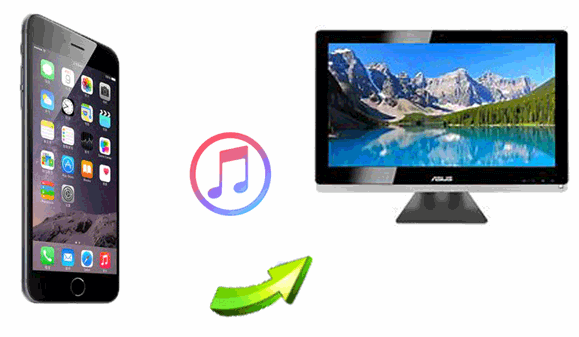
A primeira e mais fácil maneira de transferir seus arquivos de música do iPhone para o computador (Mac & Windows) sem dificuldade é com software profissional como Coolmuster iOS Assistant. É uma ferramenta respeitável com muito a oferecer. Se você tem um monte de arquivos de música em seu iDevice e gostaria de copiá-los para o computador sem limite, Coolmuster iOS Assistant é a ferramenta que irá atender perfeitamente às suas necessidades.
Coolmuster iOS Assistant é uma excelente ferramenta que visa ajudar os usuários a transferir arquivos iOS para seus computadores Windows ou Mac sem problemas. Ele suporta a transferência da maioria dos arquivos iOS, incluindo vídeos, notas, mensagens, livros, fotos, aplicativos, calendários, etc. Todos os seus arquivos de música serão exibidos na tela, onde você pode escolher os que deseja exportar para o PC. Não há perda de qualidade ao transferir os arquivos. Além de transferir músicas do iPhone para o computador, Coolmuster iOS Assistant permite que os usuários gerenciem o backup do iTunes de forma eficiente.
Principais características do Coolmuster iOS Assistant:
Confira os passos para transferir músicas do iPhone para o laptop via Coolmuster iOS Assistant:
01Baixe a versão correta do Coolmuster iOS Assistant programa no computador. Depois disso, inicie-o para chegar à sua interface principal.
02Conecte o iPhone ao computador usando um cabo de iluminação. Quando o iPhone for detectado, um pop-up será exibido no computador. Clique na opção "Confiar" no telefone e pressione "Continuar" para prosseguir para o próximo passo para começar a transferir sua música.

03Entre na pasta "Música" e visualize os detalhes. Durante a visualização, escolha os arquivos de música que você precisa transferir para o seu laptop. Depois de escolher os arquivos de música certos, toque em "Exportar" e selecione a saída.

Se você ainda não pode usar Coolmuster iOS Assistant, por favor, assista ao vídeo tutorial para saber mais detalhes sobre como transferir músicas do iPhone para o computador com Coolmuster iOS Assistant.
Leia mais:
Como transferir músicas do computador para o iPhone? [5 Formas Oferecidas]
Melhores maneiras de como transferir músicas do iPhone para o iPod
Quer saber como baixar músicas do iPhone para um computador? O iTunes está aqui para você, uma maneira oficial de baixar músicas de iDevices para computadores. O iTunes é um programa que serve como um media player, serviços de gerenciamento de dispositivos móveis, biblioteca de mídia e um aplicativo cliente para a iTunes Store. É um programa muito importante da Apple que pode ajudar os usuários a copiar músicas entre iDevices e computadores. A melhor parte? O uso é gratuito.
No entanto, ele tem muitas limitações, pois só permite copiar as músicas compradas, e o processo de transferência é manual. Apesar disso, você deve saber como ele funciona, pois pode ser útil de uma forma ou de outra.
Com o iTunes, você tem duas opções para transferir músicas do iPhone para o PC. Você pode sincronizar ou salvar as músicas do seu iPhone para o computador diretamente. No entanto, certifique-se de que o computador já tem a versão mais recente do iTunes instalada.
Se você comprou músicas no iTunes, copiá-las do iPhone para o computador com o iTunes será mais fácil. Isso é possível com o recurso Transferir compras de um iPhone. Verifique os passos abaixo para obter música do iPhone para o PC via iTunes:
Passo 1. Ligue o iPhone ao computador e, em seguida, inicie o iTunes. Na janela do iTunes, toque em "Arquivo" no canto superior esquerdo e selecione a guia "Dispositivos".
Passo 2. Em seguida, escolha "Transferir compras do iPhone" e aguarde o procedimento de transferência terminar.
Passo 3. Toque no botão "Adicionado recentemente" à esquerda e, em seguida, em "Selecionar música comprada". Uma vez feito, pressione "Download" no canto inferior direito.

Você também pode copiar músicas para um computador usando o recurso Sincronizar no iTunes. Aqui estão os passos sobre como colocar músicas do iPhone para o computador, sincronizando-os através do iTunes:
Passo 1. Inicie o iTunes e conecte o iPhone ao computador com um cabo relâmpago. Toque no ícone "Dispositivo" das janelas do iTunes no canto superior direito.
Passo 2. Escolha as músicas que você precisa sincronizar na lista na opção Configurações no lado esquerdo da janela do iTunes. Agora marque a caixa de seleção ao lado da opção "Sincronizar música" para ativar a sincronização. Marque as caixas ao lado de cada arquivo de música que você deseja sincronizar.

Passo 3. Toque em "Aplicar" na seção inferior direita da janela. Toque na guia "Sincronizar" se a sincronização não iniciar. Todas as suas músicas serão sincronizadas do seu iPhone para o computador.
Consulte também:
6 Métodos para transferir músicas do computador para o iPhone sem iTunes
Como transferir músicas do laptop para o iPhone? (Comprovado)
Se pretender apenas copiar as músicas compradas a partir do iPhone, pode voltar a transferir as músicas compradas na iTunes Store sem ligar o dispositivo telefónico ao computador. Aqui está como você faz a transferência de música do iPhone para o PC:
Passo 1. Inicie o iTunes e, em seguida, vá para o menu "Conta". Selecione "Iniciar sessão" e, em seguida, introduza o ID Apple que utilizou para comprar a música.

Passo 2. Vá para "Conta", depois para "Comprado" e, finalmente, para "Música". Alterne para o botão "Não em Minha Biblioteca" para ver todos os itens comprados.

Passo 3. Toque no botão "Baixar tudo" para salvar suas músicas no PC.
Não pode perder:
Como transferir músicas do computador para o iPod [Transferência rápida]
Como transferir músicas do iPhone para iPad [Todas as 6 maneiras]
O iCloud é outra boa opção para transferir todas as músicas do iPhone para um computador. Não é apenas confiável, mas também mais fácil de implementar. Com o armazenamento gratuito de 5 GB, pode carregar as suas faixas de música para o iCloud. Todas as suas músicas, incluindo listas de reprodução e álbuns no iPhone, serão sincronizadas com o iTunes.
Como tirar música do iPhone para o PC usando o iCloud:
Passo 1. Abra os Ajustes no iPhone e escolha "Música". Ative a "Biblioteca de Música do iCloud". Quando uma janela pop-up aparecer, escolha manter músicas no iPhone para adicionar as músicas à Biblioteca de Música do iCloud.

Passo 2. No computador, ative a opção "Biblioteca de Música do iCloud" na seção "Editar" > "Preferência" no Windowse, em Mac, marque em "iTunes" > seção "Preferência".
Passo 3. Toque na opção "Geral", ative a "Biblioteca de Música do iCloud" e clique em "OK". Todos os seus arquivos de música serão transferidos do seu iPhone para o iTunes. Clique no botão "iCloud" para puxar a música do iPhone para o PC.

Pode gostar:
Top 4 maneiras fáceis de transferir músicas do iPhone para Android
Como transferir músicas do iPhone para o iTunes [3 maneiras eficazes]
O Dropbox pode ajudar ao transferir músicas de um iPhone para um PC. Este serviço de armazenamento em nuvem permite que os usuários compartilhem dados entre dispositivos na mesma conta. Ele pode ajudá-lo a transferir arquivos do iPhone para o PC e vice-versa. Para exportar músicas do iPhone para o PC, aqui está o que fazer:
Passo 1. Baixe o Dropbox no iPhone e PC na App Store. Faça login na sua conta do Dropbox em ambos os dispositivos com a mesma conta.
Passo 2. Carregue músicas que você deseja transferir do iPhone para o computador. Para fazer isso, abra o aplicativo do Dropbox no seu iPhone, acesse a pasta escolhida, toque no botão "+" e selecione e carregue seus arquivos de música simultaneamente.

Passo 3. Uma vez feito, acesse os arquivos de música do computador e baixe-os.

Agora a bola está no seu campo. Este artigo destacou as 5 melhores opções para transferir músicas do iPhone para um computador. Escolha o método mais adequado que atenda às suas necessidades. Embora devamos dizer que compartilhar música entre um iPhone e um computador, particularmente um PC Windows , pode ser complicado e precisa de conhecimento técnico.
Para evitar tudo isso, recomendamos usar Coolmuster iOS Assistant para exportar músicas do iPhone para o computador. É mais rápido, fácil de usar e, mais importante, não requer habilidades técnicas.
Artigos relacionados:
7 maneiras fáceis de transferir músicas do iPhone para o iPhone
Como transferir notas do iPhone para o computador facilmente? (Top 4 Maneiras)
[3 Maneiras] Como transferir iBooks do iPhone para o PC
3 maneiras de transferir mensagens de texto do iPhone para o computador? [Não pode perder]
4 maneiras de transferir contatos do iPhone para o computador? [Rápido]
[7 Maneiras] Como transferir fotos do iPhone para o PC com / sem iTunes?





